- 系统
- 教程
- 软件
- 安卓
时间:2021-02-17 来源:u小马 访问:次
如何备份还原Win10驱动?最近有很多用户在问小编,因为我们经常在使用Win10系统的时候,会重装系统,但是重装系统驱动程序就没了,又要重新下载过,很麻烦,这里小编为大家带来Windows备份驱动程序方法教程。一起来看看吧!
Win10专业版备份驱动程序的技巧一:
1、按 Win + S 组合键,打开搜索,搜索框中,输入命令提示符,然后点击并打开系统给出的最佳匹配命令提示符应用(建议以管理员身份运行);

2、管理员:命令提示符窗口中,输入并回车执行以下命令:

dism /online /export-driver /destination:D:MyDrivers(其中的MyDrivers可替换为备份驱动的位置。)
3、如果要对未安装合适的驱动进行恢复,输入并回车执行以下命令:

Dism /online /Add-Driver /Driver:D:MyDrivers /Recurse
Win10专业版备份驱动程序的技巧二:
首先在Windows10系统找到“电脑管家”,在电脑管家主界面,点击右上角的“菜单”按钮。

在打开的下拉菜单中,找到并点击“设置中心”菜单项。
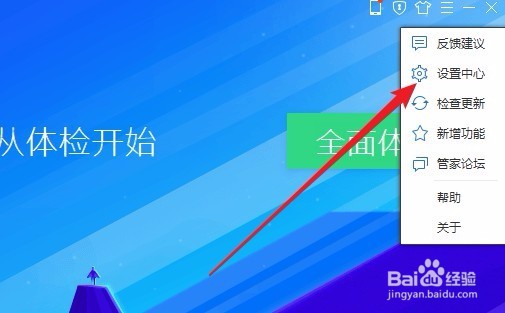
在打开的电脑管家设置中心窗口中,点击左侧边栏的“硬件管理”菜单项
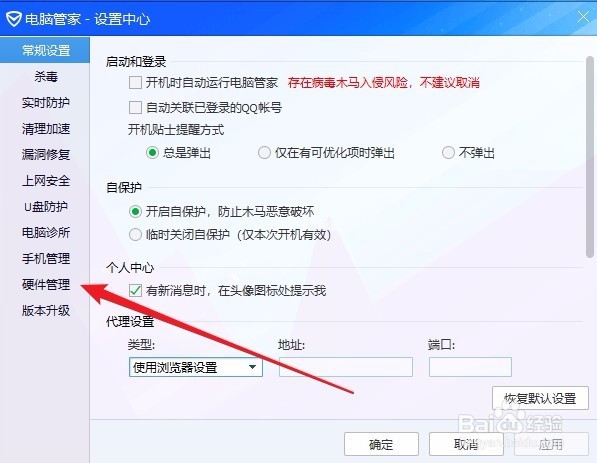
在右侧新打开的窗口中找到“驱动安装”设置项,在该项下面有“已下载驱动安装包保存在以下目录”设置项。
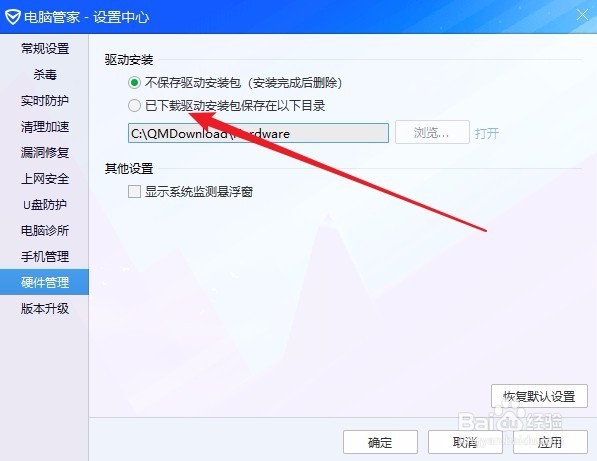
我们选中该设置项后,点击其下面的“浏览”按钮。
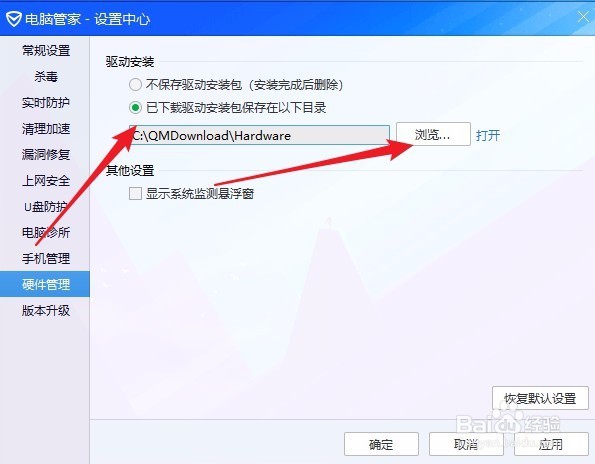
这时就会打开“浏览计算机”窗口,在窗口中我们选择要备份驱动程序的文件夹,然后点击确定按钮。
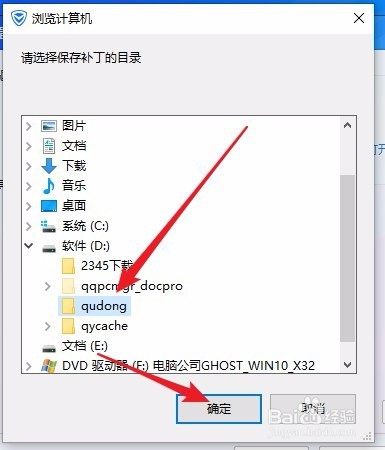
这时再返回到电脑管家设置主界面,可以查看到当前的驱动文件夹已修改过了,最后点击确定按钮就可以了。
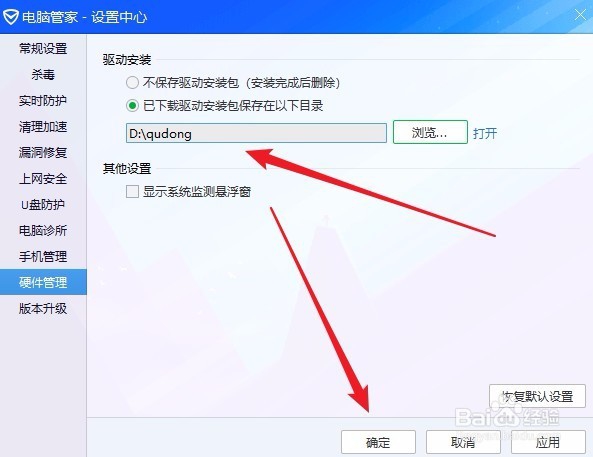
以上内容就是关于Win10专业版备份驱动程序的技巧,有不知道的网友请参考以上的内容,更多系统教程请继续关注u小马。





